如何解决win10系统访问同一局域网电脑有密码
1、鼠标单击桌面上的“开始”菜单。

2、在弹出的快捷窗口中单击“设置”菜单。

3、在“Windows设置”窗口中单击“网络和Internet”菜单。
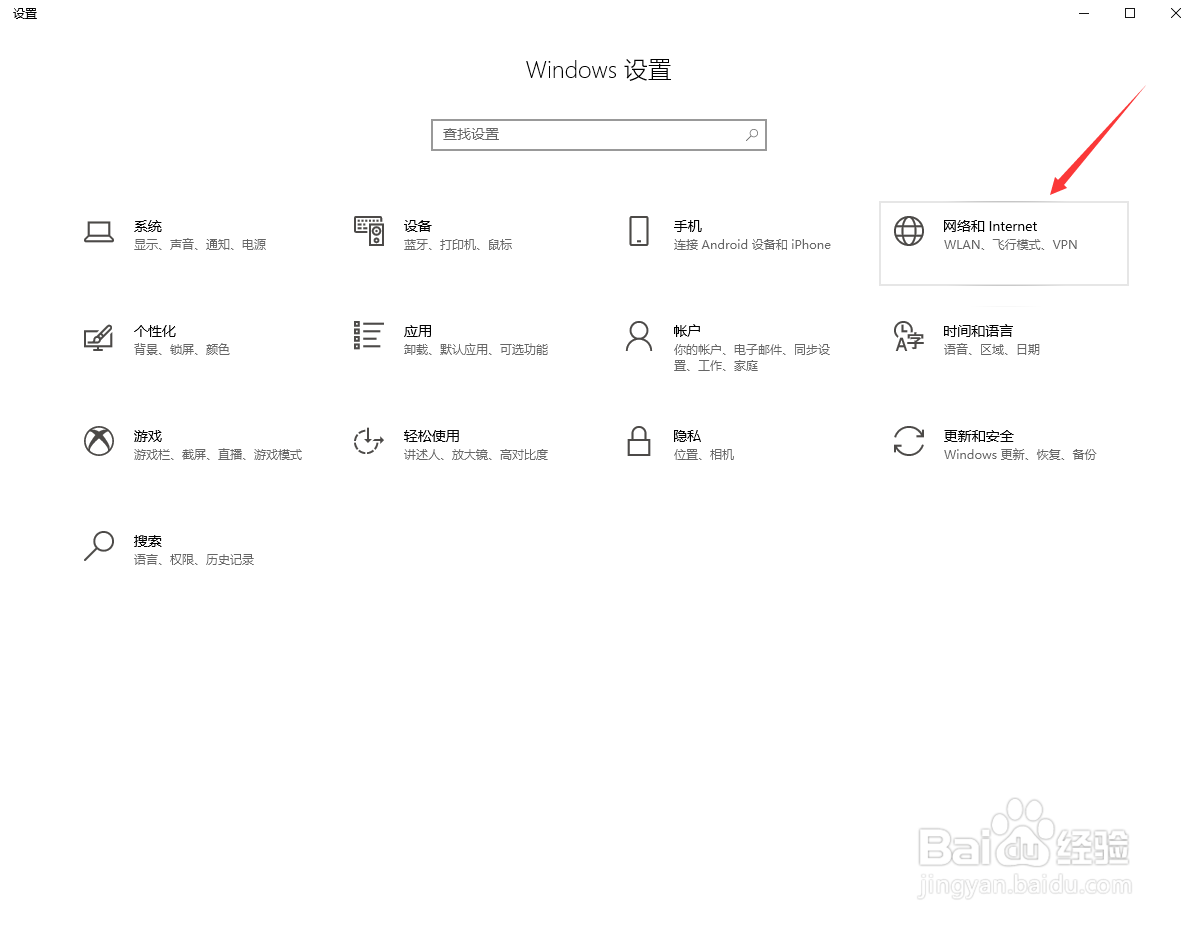
4、在“状态”选项中单击右边的“网络和共享中心”。

5、单击窗口左边的“更改高级共享设置”。

6、在“高级共享设置”窗口中单击“所有网络”的下拉框。

7、在“密码保护的共享”中选中“无密码保护的共享”,单击“保存更改”按钮,这样,其他局域网的电脑访问这台电脑无需输入账户和密码,就可以直接访问了。

声明:本网站引用、摘录或转载内容仅供网站访问者交流或参考,不代表本站立场,如存在版权或非法内容,请联系站长删除,联系邮箱:site.kefu@qq.com。
阅读量:73
阅读量:123
阅读量:162
阅读量:162
阅读量:76